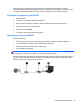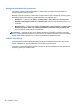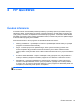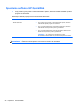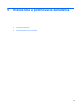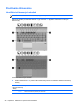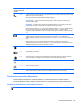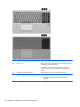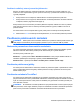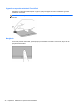Getting Started Guide HP Notebook PC - Windows Vista and Windows 7
Používanie voliteľnej externej numerickej klávesnice
Klávesy na väčšine externých numerických klávesníc vykonávajú rôzne funkcie podľa toho, či je
funkcia num lock zapnutá alebo vypnutá. (Funkcia num lock je v predvolenom nastavení od výrobcu
vypnutá.) Napríklad:
●
Keď je funkcia num lock zapnutá, väčšina klávesov numerickej klávesnice píše čísla.
●
Keď je funkcia num lock vypnutá, väčšina klávesov numerickej klávesnice má funkciu klávesov
so šípkami, klávesu page down alebo page up.
Keď je funkcia num lock na externej numerickej klávesnici zapnutá, indikátor num lock na počítači
svieti. Keď je funkcia num lock na externej numerickej klávesnici vypnutá, indikátor num lock na
počítači nesvieti.
Ak chcete funkciu num lock zapnúť alebo vypnúť počas práce na externej numerickej klávesnici:
▲
Stlačte kláves num lk na externej numerickej klávesnici, nie na numerickej klávesnici počítača.
Používanie polohovacích zariadení
POZNÁMKA: Okrem polohovacích zariadení dodávaných s počítačom môžete použiť externú myš
USB (kupuje sa samostatne), ktorá sa pripája k jednému z portov rozhrania USB na počítači.
Nastavenie parametrov ukazovacieho zariadenia
Ak chcete prispôsobiť nastavenie polohovacích zariadení, napríklad konfiguráciu tlačidla, rýchlosť
kliknutia a možnosti ukazovateľa, použite ponuku Vlastnosti myši v systéme Windows.
Otvorenie ponuky Vlastnosti myši:
Windows 7 – vyberte ponuku Štart > Zariadenia a tlačiarne. Potom pravým tlačidlom kliknite na
zariadenie predstavujúce váš počítač a vyberte položku Nastavenie myši.
Windows Vista – vyberte ponuku Štart > Ovládací panel > Hardvér a zvuk > Myš.
Používanie polohovacej páčky
Ak chcete posunúť ukazovateľ na obrazovke, zatlačte na polohovaciu páčku v požadovanom smere.
Ľavé a pravé tlačidlo polohovacej páčky môžete používať rovnakým spôsobom ako ľavé a pravé
tlačidlo externej myši.
Používanie zariadenia TouchPad
Ak chcete posunúť ukazovateľ, posúvajte prst po zariadení TouchPad v tom smere, akým sa má
pohybovať ukazovateľ. Ľavé a pravé tlačidlo zariadenia TouchPad používajte ako tlačidlá na externej
myši. Ak chcete posúvať hore a dolu pomocou vertikálnej zóny posúvania TouchPad, posuňte prst
hore alebo dole cez línie.
POZNÁMKA: Ak zariadenie TouchPad používate na pohyb ukazovateľa a chcete vykonať pohyb v
zóne posúvania, musíte najprv zdvihnúť prst preč zo zariadenia TouchPad. Jednoduché presunutie
prsta na zónu posúvania zo zariadenia TouchPad nebude aktivovať funkciu posúvania.
Používanie polohovacích zariadení 31